- Osa 1. Kohinan poistaminen videosta FoneLab Video Converter Ultimate -sovelluksella
- Osa 2. Kohinan poistaminen videosta Premiere Pron kautta
- Osa 3. Kohinan poistaminen Online-videosta
- Osa 4. Suositeltu työkalu kohinan poistamiseen videosta tallennuksen aikana
- Osa 5. Usein kysyttyä kohinan poistamisesta videosta
- Muunna AVCHD MP4: ksi
- Muunna MP4 WAV: ksi
- Muunna MP4 WebM: ksi
- Muunna MPG MP4: ksi
- Muunna SWF MP4iksi
- Muunna MP4 OGG: ksi
- Muunna VOB MP4: ksi
- Muunna M3U8 MP4iksi
- Muunna MP4 MPEG-muotoon
- Upota tekstitys MP4: ään
- MP4-jakajat
- Poista ääni MP4: stä
- Muunna 3GP-videot MP4: ksi
- Muokkaa MP4-tiedostoja
- Muunna AVI MP4: ksi
- Muunna muunnos MP4: ksi
- Muunna MP4 MKV: ksi
- Muunna WMA MP4: ksi
- Muunna MP4 WMV: ksi
Taustakohinan poistaminen videosta: 3 parasta työkalua
 Käyttäjän Lisa Ou / 26. huhtikuuta 2023 16:30
Käyttäjän Lisa Ou / 26. huhtikuuta 2023 16:30Et voi välttää liiallista taustamelua tallennuksen aikana. Näytön tallennin voi tallentaa ihmisten puhumista tai muita tarpeettomia ääniä. Ja se on ärsyttävää. Nämä ylimääräiset äänet eivät ole hallinnassa. Vaikka olet yksin, voit silti tallentaa tuntemattomia tai ei-toivottuja ääniä. Se voi johtua muista tietokoneessa tai puhelimessa käyttämistäsi lisävarusteista. Se sisältää kuulokkeet, mikrofonit jne.
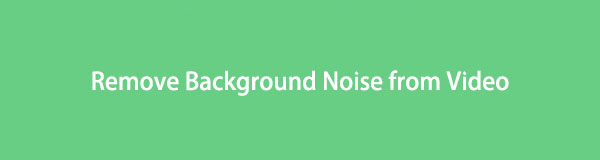
Älä anna ylimääräisen melun esiintyä videossasi. Mutta kuinka poistaa kohina videotallennuksesta? Voit poistaa ne videostasi tämän viestin menetelmillä. Siirry eteenpäin saadaksesi lisätietoja.

Opasluettelo
- Osa 1. Kohinan poistaminen videosta FoneLab Video Converter Ultimate -sovelluksella
- Osa 2. Kohinan poistaminen videosta Premiere Pron kautta
- Osa 3. Kohinan poistaminen Online-videosta
- Osa 4. Suositeltu työkalu kohinan poistamiseen videosta tallennuksen aikana
- Osa 5. Usein kysyttyä kohinan poistamisesta videosta
Osa 1. Kohinan poistaminen videosta FoneLab Video Converter Ultimate -sovelluksella
FoneLab Video Converter Ultimate on tehokas työkalu, jonka avulla voit helposti poistaa kohinan videoista. Tämä ohjelmisto tarjoaa käyttäjille kattavan ratkaisun videoidensa laadun parantamiseen poistamalla ei-toivotun taustamelun.
Melunpoistoominaisuus FoneLab Video Converter Ultimate käyttää kehittyneitä algoritmeja tunnistaakseen ja poistaakseen ei-toivotun kohinan videosta. Voit valita, haluatko poistaa kohinan koko videosta vai vain tietystä osasta sitä. Tämä ominaisuus on erityisen hyödyllinen, kun olet tallentanut videon meluisassa ympäristössä tai huonolaatuisella mikrofonilla.
Video Converter Ultimate on paras video- ja äänenmuunnosohjelmisto, joka voi muuntaa MPG / MPEG MP4: ksi nopealla nopeudella ja korkealaatuisella kuvan / äänenlaadulla.
- Muunna mikä tahansa video / ääni, kuten MPG, MP4, MOV, AVI, FLV, MP3 jne.
- Tukee 1080p / 720p HD- ja 4K UHD-videomuunnosta.
- Tehokkaat muokkaustoiminnot, kuten leikkaaminen, rajaaminen, kääntäminen, tehosteet, parannukset, 3D ja muut.
Voit poistaa kohinan videosta FoneLab Video Converter Ultimate -sovelluksella seuraavasti:
Vaihe 1Lataa ja asenna se viralliselta sivustolta ja suorita se sitten.
Vaihe 2Napauta Toolbox ylävalikkopalkissa > Video Enhancer käyttääksesi lisää ominaisuuksia.
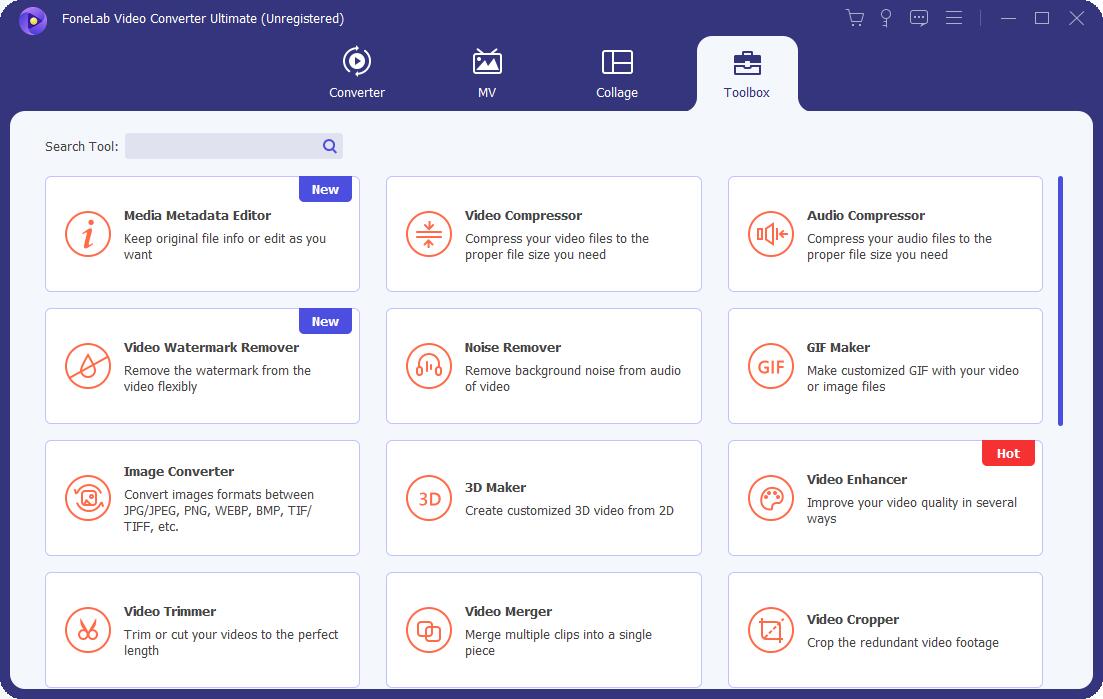
Vaihtoehtoisesti voit valita Melunpoistoaine suoraan näissä vaiheissa, jos et tarvitse lisämuokkausta.
Vaihe 3Valitse videosi tietokoneen kansiosta ja valitse valintaruudut Poista videosignaali ja muut vastaavasti.
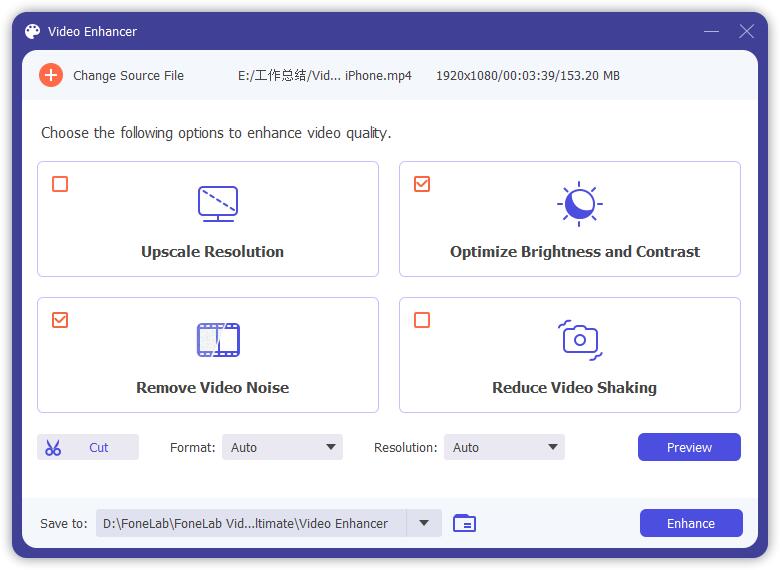
Vaihe 4Voit napsauttaa preview -painiketta vahvistaaksesi tuloksen.
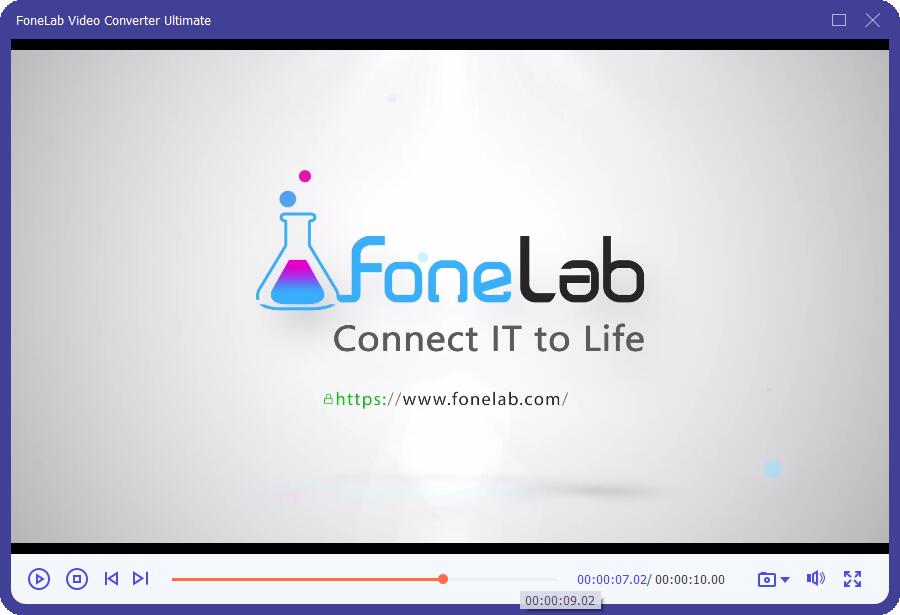
Vaihe 5Napauta Parantaa -painiketta ja odota, kunnes se on valmis.
Kun olet suorittanut nämä vaiheet, FoneLab Video Converter Ultimate poistaa kohinan videostasi ja parantaa sen yleistä laatua. Tämän jälkeen voit viedä muokatun videon haluamassasi muodossa.
Video Converter Ultimate on paras video- ja äänenmuunnosohjelmisto, joka voi muuntaa MPG / MPEG MP4: ksi nopealla nopeudella ja korkealaatuisella kuvan / äänenlaadulla.
- Muunna mikä tahansa video / ääni, kuten MPG, MP4, MOV, AVI, FLV, MP3 jne.
- Tukee 1080p / 720p HD- ja 4K UHD-videomuunnosta.
- Tehokkaat muokkaustoiminnot, kuten leikkaaminen, rajaaminen, kääntäminen, tehosteet, parannukset, 3D ja muut.
Melunpoiston lisäksi mm. FoneLab Video Converter Ultimate tarjoaa laajan valikoiman muita videonmuokkaustyökaluja, mukaan lukien videon rajaaminen, leikkaaminen, yhdistäminen ja erikoistehosteiden lisääminen. Tämän ohjelmiston avulla voit muuttaa videosi ammattimaisen näköisiksi luomuksiksi muutamalla napsautuksella.
Osa 2. Kohinan poistaminen videosta Premiere Pron kautta
Adobe Premiere Pro auttaa poistamaan kohinaa videoista. Siinä on ominaisuuksia, jotka ylittävät odotuksesi, koska voit tehdä mitä haluat ammattimaisilla työkaluilla tehokkaasti. Tässä ohjelmistossa on erinomaiset stabilointityökalut, monia organisointityökaluja ja rajattomat monikamerakulmat. Huolimatta sen eduista, sinulla on vaikeuksia käyttää sitä, jos olet aloittelija. Siinä on laaja ja pelottava käyttöliittymä, sinulla on lukemattomia painikkeita ilman tarroja. Tiedät niiden toiminnot, ellet kokeile niitä itse.
Kuinka poistaa kohina videosta Premiere Prossa helposti? Etsimäsi opas on saatavilla alla.
Vaihe 1Lataa Premiere Pro tietokoneellesi. Tämän jälkeen määritä se ja käynnistä se tietokoneellasi. Lataa sen jälkeen video ja napsauta Nuoli oikealle -painiketta työkalun vasemmalla puolella. Klikkaa tehosteet painiketta.
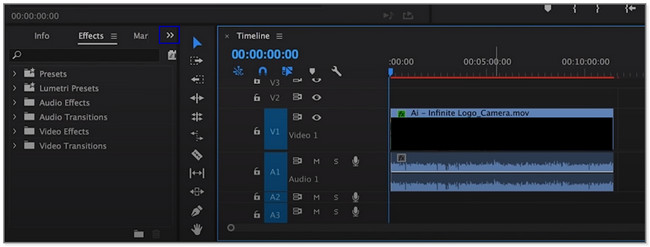
Vaihe 2Valitse työkalun vasemmalta puolelta Äänitehosteet osio. Valitse sen avattavasta vaihtoehdosta Vanhentuneet ääniefektit -painiketta. Napsauta myöhemmin hiiren kakkospainikkeella ja pidä painettuna Mukautuvat äänitehosteet -painiketta ja pudota se sitten videoon.
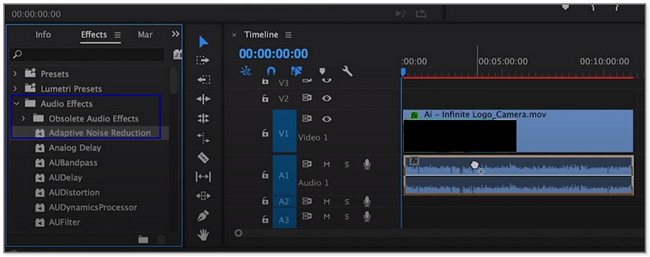
Vaihe 3Ohjelmisto lisää Mukautuvat äänitehosteet -painike huipulla. Muokkaa sitä mieltymystesi mukaan ja tallenna video myöhemmin.
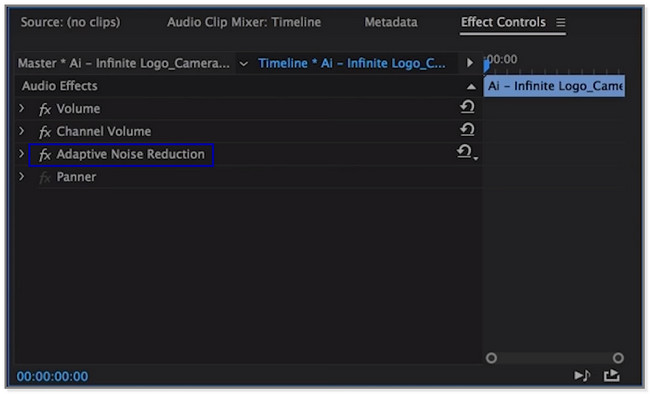
Jos haluat mieluummin käyttää online-työkalua, jatka alla.
Osa 3. Kohinan poistaminen Online-videosta
Käytä Media.io-työkalua taustamelun poistamiseen verkossa olevista videoista. Sen avulla voit poistaa tietyntyyppiset ei-toivotut äänet videostasi. Se sisältää tuulen, sateen, liikenteen ja paljon muuta. Tämän lisäksi tämä alusta käyttää kehittynyttä AI-tekniikkaa muiden melujen vaimentamiseen. Lisäksi Media.io-työkalu tukee kaikkia videotiedostotyyppejä, kuten MOV, MP4, VOB ja paljon muuta.
Lisäksi sen avulla voit myös muokata videotasi, kuten pakkaamista, tekstityksen lisäämistä, muuntamista, äänitaustan lisäämistä ja paljon muuta. Mutta äänien poistoprosessi kestää yli 30 minuuttia. Se riippuu myös Internet-yhteydestäsi. Poista kohina videosta verkossa tällä alustalla. Siirry sen vaiheisiin.
Vaihe 1Etsi Media.io-työkalu verkosta. Siirry sen jälkeen sen viralliselle verkkosivustolle. Näet sen kuvaukset ja ominaisuudet. Paikanna Poista Noise nyt -painiketta vierittämällä näytöllä alaspäin.
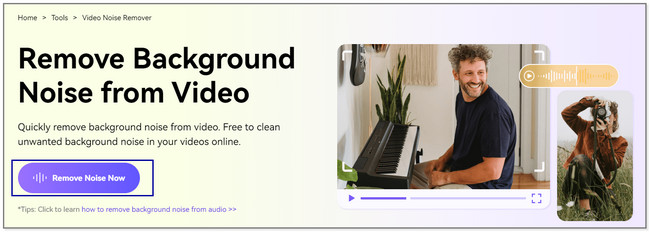
Vaihe 2Näet AI melunvaimennin näyttö. Klikkaa Lataa -painiketta ja tuo video, josta haluat poistaa kohinat.
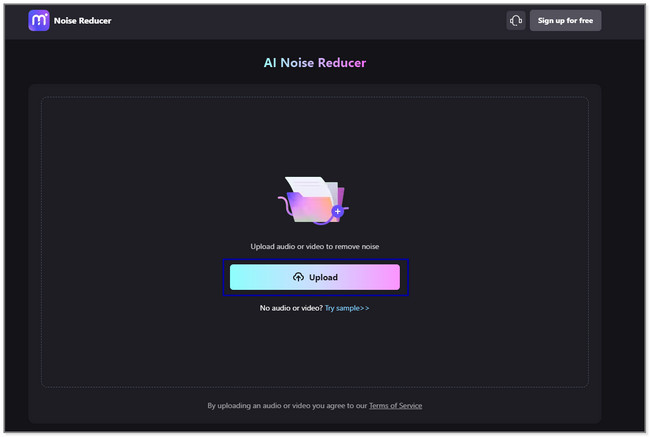
Vaihe 3Näet videon näytön yläreunassa. Valitse sen jälkeen videollesi haluamasi kohinatyyppi. Napsauta sen jälkeen Vähennä melua nyt -painiketta aloittaaksesi prosessin. Odota sen päättymistä vähintään muutama minuutti.
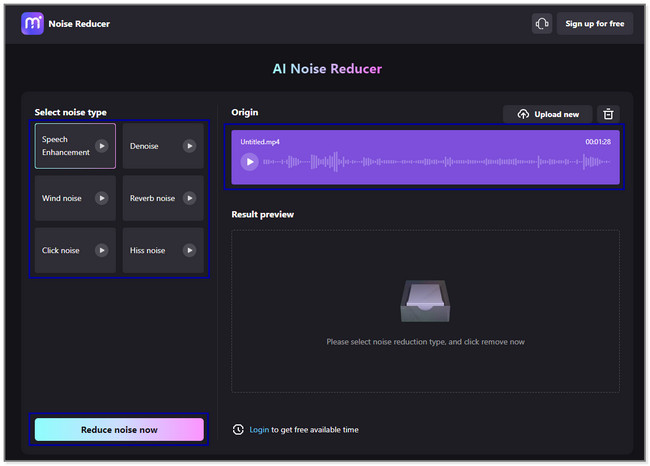
Vaihe 4Kun äänet on poistettu, näet sen esikatselun Tuloksen esikatselu -osiossa. Napsauta työkalun oikealla puolella olevaa painiketta. Tallenna se myöhemmin johonkin tietokoneen albumeista.
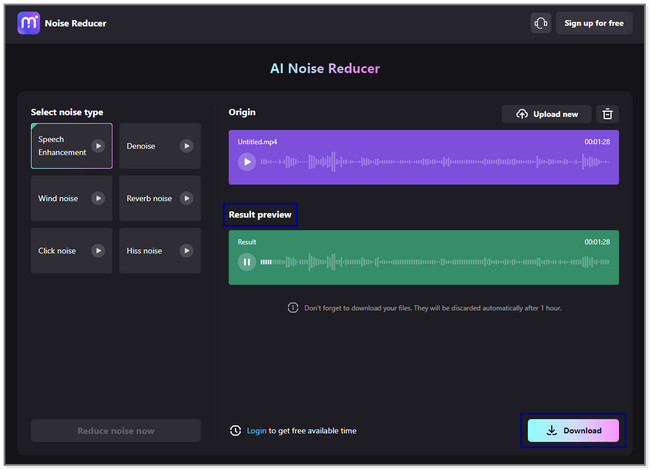
Osa 4. Suositeltu työkalu kohinan poistamiseen videosta tallennuksen aikana
Paras työkalu, jota sinun tulee käyttää tallentamiseen, on FoneLab-näytön tallennin. Nauhoituksen aikana sen avulla voit kaapata mikrofonin tallentamatta kohinaa. Se tukee mikrofonia ja järjestelmän äänenvaimennusta. Se ei tallenna ei-toivottuja tai ylimääräisiä ääniä taustalle. Lisäksi tämä ohjelmisto tallentaa näytön laadukkaasti. Tämän lisäksi voit lisätä tekstiä, nuolia ja viivoja videoon sen muokkaustyökalujen avulla.
FoneLab Screen Recorder antaa sinun tallentaa videoita, ääniä, online-opetusohjelmia jne. Windows / Macilla, ja voit helposti mukauttaa kokoa, muokata videota tai ääntä ja paljon muuta.
- Tallenna videoita, ääniä, web-kameraa ja ota kuvakaappauksia Windows / Mac-tietokoneella.
- Esikatsele tiedot ennen tallentamista.
- Se on turvallinen ja helppokäyttöinen.
Lisäksi työkalu voi edelleen toimia offline-tilassa. Sen käyttäjät voivat käyttää sitä ilman Wi-Fi- tai muita Internet-yhteyksiä. Tässä kolmannen osapuolen työkalussa on enemmän löydettävää. Vieritä alas.
Vaihe 1Napsauta painiketta Ilmainen lataus -painiketta pääliittymän vasemmalla puolella. Tietokone lataa ohjelmiston muutaman sekunnin ajan. Asenna se myöhemmin ja käynnistä se.
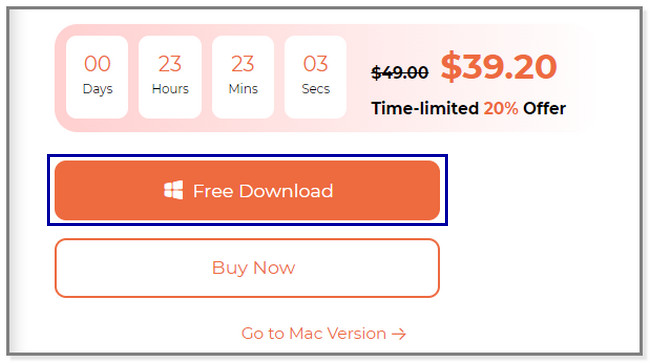
Vaihe 2Tämän työkalun tallennus ja muut ominaisuudet näkyvät näytölläsi. Valitse Videonauhuri -kuvaketta ohjelmiston vasemmalla puolella.
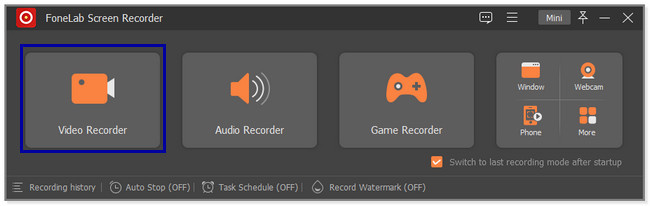
Vaihe 3Näet Mikrofoni ja System Sound ominaisuuksia oikealla puolella. Jos haluat käyttää niitä tallentamatta taustaääniä, napsauta Mikrofoni-kuvakkeen nuolipainiketta. Napsauta sen jälkeen Mikrofonin kohinanvaimennus -painiketta. Käytä myöhemmin Säädettävä runko paikantaaksesi näytön, jonka haluat tallentaa. Klikkaa REC kuvake tai painike aloittaaksesi näytön tallennuksen.
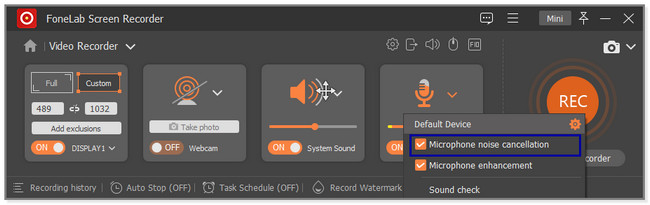
Vaihe 4Ennen kuin pidät videon tietokoneellasi, voit muokata sitä. Käytä ohjelmiston muokkaustyökalua. Napsauta sen jälkeen valmis -painiketta ohjelmiston oikeassa alakulmassa.
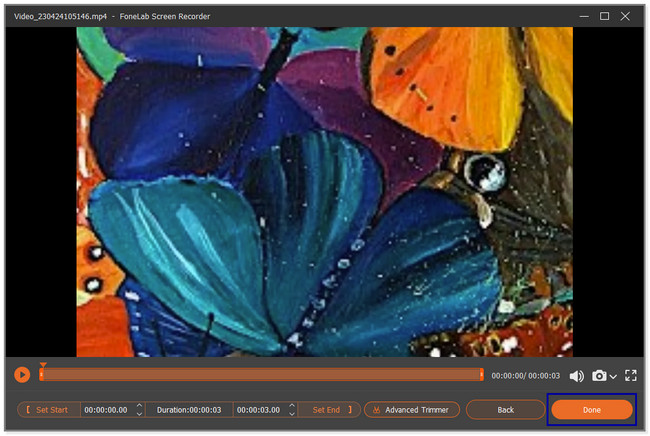
Yllä oleva ohjelmisto on nopein työkalu kohinan poistamiseen videosta tallennuksen aikana. Se johtuu sen helppokäyttöisistä ominaisuuksista. Mutta jos haluat tutustua muihin työkaluihin, vieritä alas.
FoneLab Screen Recorder antaa sinun tallentaa videoita, ääniä, online-opetusohjelmia jne. Windows / Macilla, ja voit helposti mukauttaa kokoa, muokata videota tai ääntä ja paljon muuta.
- Tallenna videoita, ääniä, web-kameraa ja ota kuvakaappauksia Windows / Mac-tietokoneella.
- Esikatsele tiedot ennen tallentamista.
- Se on turvallinen ja helppokäyttöinen.
Osa 5. Usein kysyttyä kohinan poistamisesta videosta
1. Kuinka poistaa kohina videosta Audacityssä?
Suoraan sanottuna tämä ohjelmisto ei salli sinun poistaa videosta ääniä. Audacity tukee vain rajoitettuja äänimuotoja tietokoneellesi. Se sisältää WAV, AIFF ja MP3. Voit poistaa kohinat, jos tiedosto on äänimuodossa. Tehdä se:
- Lataa ääni ohjelmistoon.
- Valitse Vaikutus -kuvaketta yläreunassa ja valitse Melunpoisto ja vaikutus painiketta.
- Valitse Melun vähentäminen -painiketta toisessa vaihtoehdossa ja tallenna video myöhemmin.
2. Kuinka voin lopettaa taustamelun videota kuvattaessa?
Varmista, että laitteet tai muut ei-toivottujen äänien syyt on sammutettu tai ne eivät toimi. Sen tarkoituksena on vähentää videosi taustamelua. Tämän lisäksi vältä tietokoneen lisälaitteiden, kuten mikrofonien, käyttöä. Suosittelemme kuitenkin mikrofonia, joka on suunniteltu estämään ylimääräiset äänet, jos haluat käyttää sellaista. Lopuksi, FoneLab-näytön tallennin on yksi suosituimmista työkaluista videon tallentamiseen ilman taustakohinaa.
On olemassa monia tapoja poistaa kohinaa videosta. Voit käyttää kolmannen osapuolen verkkotyökalua ja paljon muuta. Mutta FoneLab Video Converter Ultimate on suosituin. Nauhoituksen aikana se poistaa suoraan taustalla olevat ylimääräiset äänet melunvaimennusominaisuuden avulla. Se on kuin kaikki yhdessä! Jos haluat kokea tämän työkalun, lataa se Mac- tai Windows-tietokoneellesi.
Video Converter Ultimate on paras video- ja äänenmuunnosohjelmisto, joka voi muuntaa MPG / MPEG MP4: ksi nopealla nopeudella ja korkealaatuisella kuvan / äänenlaadulla.
- Muunna mikä tahansa video / ääni, kuten MPG, MP4, MOV, AVI, FLV, MP3 jne.
- Tukee 1080p / 720p HD- ja 4K UHD-videomuunnosta.
- Tehokkaat muokkaustoiminnot, kuten leikkaaminen, rajaaminen, kääntäminen, tehosteet, parannukset, 3D ja muut.
